Windows11/10でインターネット接続を設定する方法
新しいWindowsコンピュータを入手したら、最初に(Windows)インターネット(Internet)接続を設定します。その場合は、Windows11 /10が(Windows)インターネット(Internet)に接続するための多くの方法を提供していることを知っておく必要があります。このガイドでは、 WiFi(WiFi)またはEthernet/Broadband接続をセットアップする方法を共有します。
Windows11/10でインターネット(Internet)接続を設定する方法
WiFiネットワークに接続する方法
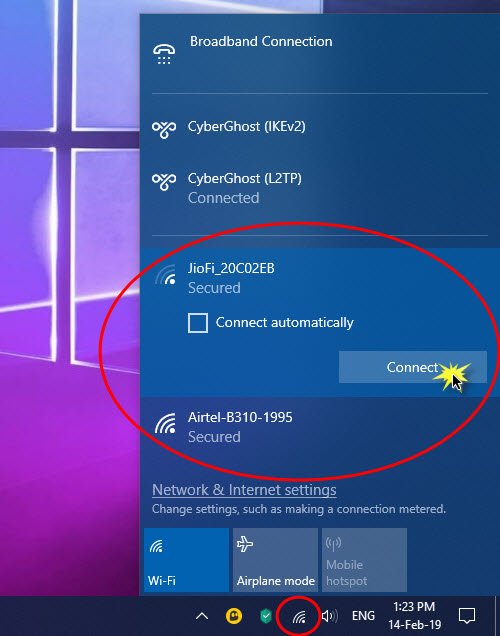
- WIN+Aを押してアクションセンターを開きます。
- クイックアクションリストのワイヤレスアイコンをクリックします。
- それはあなたの周りで利用可能なすべてのWiFi(WiFi)ネットワークの名前を明らかにします。
- (Click)接続するワイヤレスネットワークをクリックします。
- WiFiに自動的に接続することを選択できます。
- [接続]をクリックします。
- (Enter)次の画面でパスワードまたはネットワークセキュリティキーを(Password)入力します。
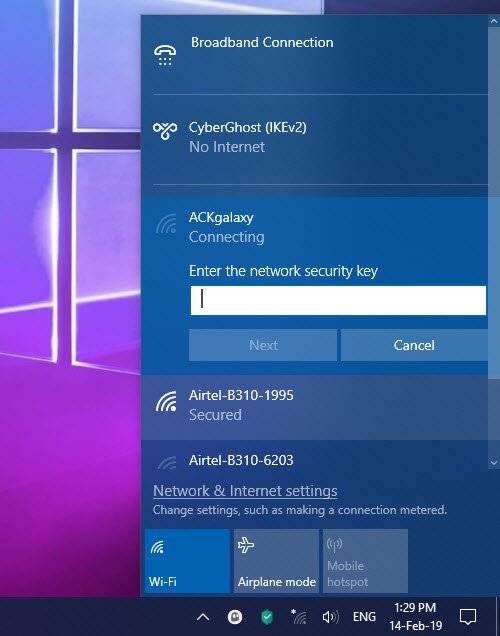
クレデンシャルが正しければ、ワイヤレスネットワーク接続を設定して接続することができます。
関連(Related): Windows10で新しいWi-Fiネットワークプロファイルを追加する方法。(How to add a new Wi-Fi Network Profile)
Windows 11/10WiFiに手動で接続する方法
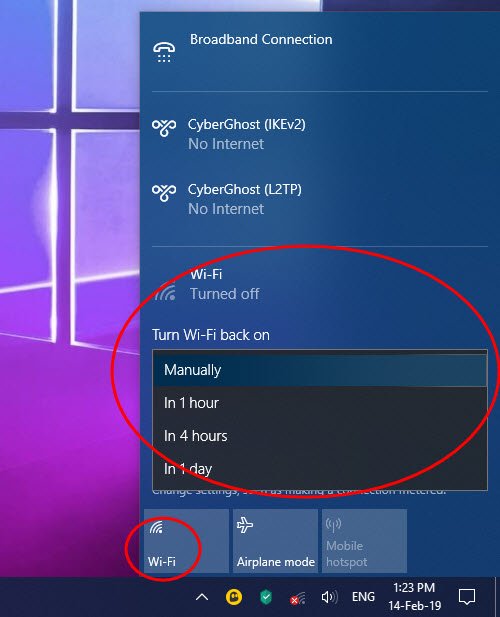
時々あなたはインターネットから離れて滞在する必要があるかもしれません。それはあなたの仕事かもしれません、またはあなたはバッテリーを節約したいです。接続されていない場合でも、WiFiアダプターはネットワークを探し続け、バッテリーを消費します。Windows 10には、手動でセットアップしたときにWiFiに自動的に接続するオプションがありますが、そうでない場合は、2つのオプションがあります。まず(First)、WiFiアダプターを自動的に再度有効にできるオプションを選択します。2番目のオプションは手動です。(Manually.)
- (Click)タスクバーの右下にあるワイヤレスアイコンをクリックします。
- 次にタップしてWiFiをオフにします。
- WiFiをオンに戻すタイミングを選択できる設定が表示されます。
- WiFiを手動で、1時間、4時間、または1日でオンにすることを選択できます。
- 手動を選択します。
インターネットに接続する場合は、インターネットをオンに戻し、参加するネットワークを選択します。アダプターが以前に接続するように構成されたシステムに自動的に接続します。ただし、WiFiネットワークに手動で接続する場合は、それも可能です。
Windows 11/10ブロードバンド(Broadband)(PPPoE)接続を設定する方法
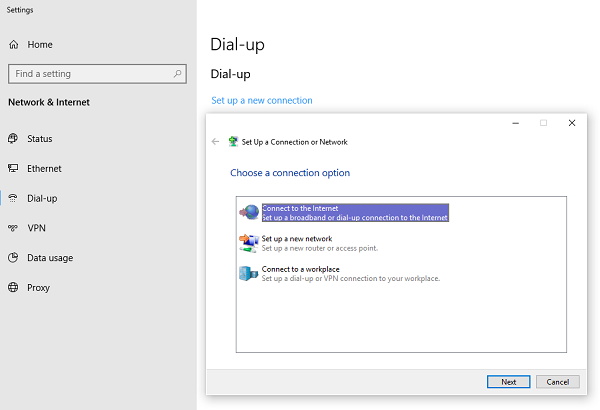
多くのネットワークプロバイダーは、複数のコンピューターがネットワークに接続できるようにするブロードバンド(Broadband)接続またはPPPoEを提供しています。(PPPoE)Windows 10には、 PPPoE(PPPoE)のサポートが組み込まれています。
[設定(Set)]>[ネットワークとInternet > Dial-Up]に移動します。「新しい接続を設定(Set)する」をクリックします。(Click)接続設定ウィザード(Wizard)が起動します。通常、イーサネット(Ethernet)を使用して接続されたコンピューターで動作します。
- [インターネットに接続]をクリックします。(Connect to the Internet.)
- ブロードバンド(PPPoE)を選択します。
- 次に、接続するISPのユーザー名、パスワード、名前を入力します。
(Make)接続を共有することを選択してください。これにより、このコンピューター上の他のユーザーもインターネット(Internet)に接続できるようになります。ISPが共有DNSIPアドレスを持っている可能性があります。ネットワークアダプタで設定( set them in the Network adapter.)できます。
PPPoEを使用する際のヒントを次に示します。コンピューターで設定することもできますが、ルーターで設定することをお勧めします。インターネット接続が必要な複数のコンピューターがある場合に役立ちます。
Windows 11/10でインターネット(Internet)接続を設定するにはどうすればよいですか?
Windows 11/10では、Wi-Fi、イーサネット(Ethernet)、モバイルホットスポット、USBテザリングなど、さまざまな種類のインターネット接続を設定できます。この記事にはすべての方法が記載されており、要件に応じてそれらに従うことができます。
Windowsでインターネットを利用するにはどうすればよいですか?
Windows 11/10でインターネットを利用するには、有効なインターネットソースに接続する必要があります。Wi-Fiルーター、イーサネット(Ethernet)接続、モバイルなどからインターネットを使用できます。可用性に応じて、前述のオプションのいずれかを選択して、コンピューターでインターネットを利用できます。
PCがWIFI(WIFI)に接続しないのはなぜですか?
PCがWi-Fiルーターに接続されていない理由はたくさんあります。ルーターに有効なインターネット接続があるかどうかを確認して、修正を開始します。その後、これらの解決策に従って、 Wi-Fi接続が機能していない(Wi-Fi connection is not working)場合に修正できます 。
読む(Read): 自宅で共有インターネット接続を使用するためのヒント(Tips to use a Shared Internet Connection at home)。
Related posts
どのようにNetwork Driveをマッピングするか、Windows 11/10にFTP Driveを追加します
Windows 10でWake-on-LANを有効にする方法
Internet Connection共有経由WiFi HotspotにTurn Windows PC
他のブラウザが採用すべき5つのInternetExplorerの機能
Windows 10にRouter IP addressを見つける方法 - IP Address Lookupを
ASUS AiMesh networkとは何ですか?
Border Gateway Protocolとは何ですか? ISP use BGPは?
Windows PCでRemote Desktopをブロックする方法
TP-Link Wi-Fi 6ルータを設定する2つの方法
Network Address Translatorとは何ですか(NAT)?それは何をするためのものか?必要ですか?
TP-Link Wi-Fi 6ルータにtime scheduleを設定する方法
Windows Defender Firewallで許可されたアプリのリストを編集する方法(そして他のものをブロック)
TP-Link Wi-Fi 6ルータでファームウェアを更新する方法
コンピュータ上のファイル、フォルダ、またはライブラリへのリンクを作成する方法
Synology DiskStation Manager 7:ベータ版入手可能、2021年に入ってくる無料アップデート
ASUS AiProtection:オンまたはオフ?ルーターのセキュリティを強化します
Network iconなしinternet access言いませんが、私が接続されています
Best Free Bandwidth Monitoring Tools for Windows 10
AndroidをWi-Fiホットスポットに変える方法
Windows 10のInternet Connection Sharing(ICS)を無効にする方法
